win10系统电脑如何打开命令行提示符?
Hello!大家好,我是阿广,在使用win10系统过程中,我们经常同命令行提示符打交道,命令行提示符在我们电脑上使用非常广泛,今天我写下这篇如何打开命令行提示符的经验,希望给大家带来更多的帮助……(⊃‿⊂)

原料/工具
win10家庭中文版操作系统华硕笔记本电脑
方法/步骤
第1步
首先,打开电脑,按下键盘上的win+R组合键,打开运行窗口。
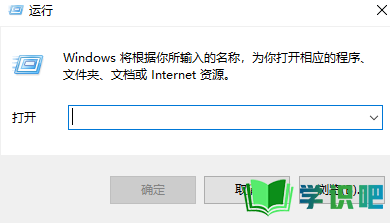
第2步
在打开的运行窗口的输入框里输入“cmd”,不包含双引号,然后按下回车键。
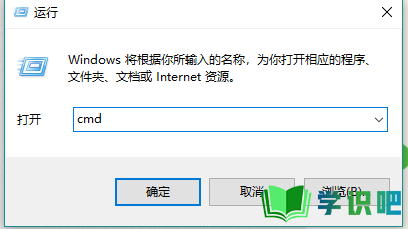
第3步
成功打开命令提示符窗口。
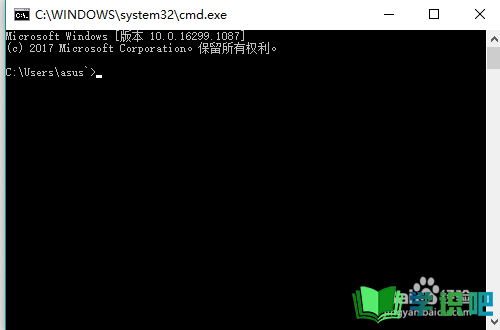
第4步
或者按下键盘上的win+X组合键,在弹出的菜单里点击“命令提示符”,也可以打开命令提示符窗口。
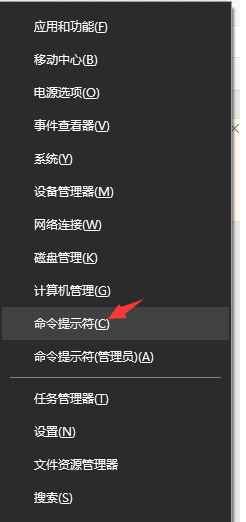
第5步
还有一种方法,点击任务栏底部的小圆圈图标,即搜索图标。

第6步
在打开的搜索框里输入“命令提示符”,系统会自动搜索到匹配的结果。点击第一项的命令提示符程序,即可打开命令提示符。
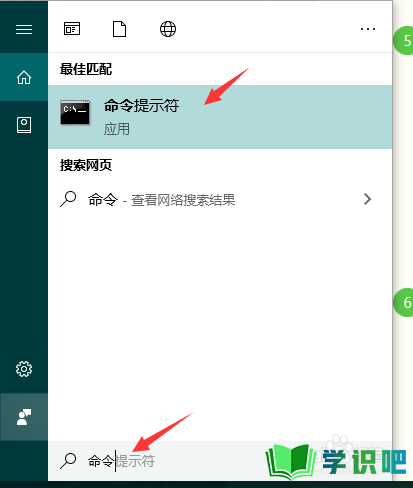
温馨提示
以上就是“win10系统电脑如何打开命令行提示符?”的全部内容了,不知道小伙伴们学会了吗?学识吧还为大家提供了超多百科知识文章,感兴趣的小伙伴们可以关注学识吧并给小编点赞哦!(⊃‿⊂)
